2019-07-31 17:00
相信大家在日常的工作和学习中都会接触到PDF文件和PPT。当需要将PDF转换为PPT格式时,大家总是会发出这样的疑问:PDF文件转PPT该如何进行转换。PDF文件格式的转换听上去比较困难,但其实很容易。今天小编就来给大家分享三个PDF转PPT的简单方法。

方法一:PDF编辑器导出法
PDF编辑器是我们在编辑PDF文件时需要使用到的工具,在PDF编辑器也可以完成PDF转PPT格式。首先双击打开PDF编辑器,然后点击上方的“工具”。在“工具”的界面中,我们选择“导出PDF”这个功能。
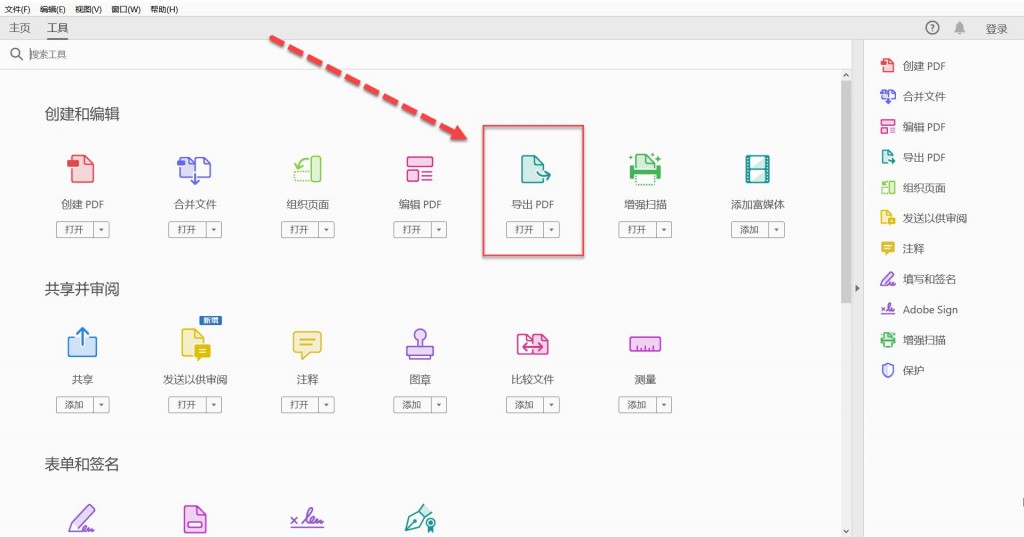
进入“导出PDF”功能界面后,点击左边的“选择文件”可以将我们需要转换的PDF文件添加进去。但是这里添加文件是不可以进行批量添加的,PDF再多我们也只能一个一个的进行添加转换,这样转换文件的效率会比较低。等文件添加完成后,我们就可以选择右边的格式为Microsoft PowerPoint。最后点击“导出”就完成了PDF文件转PPT。
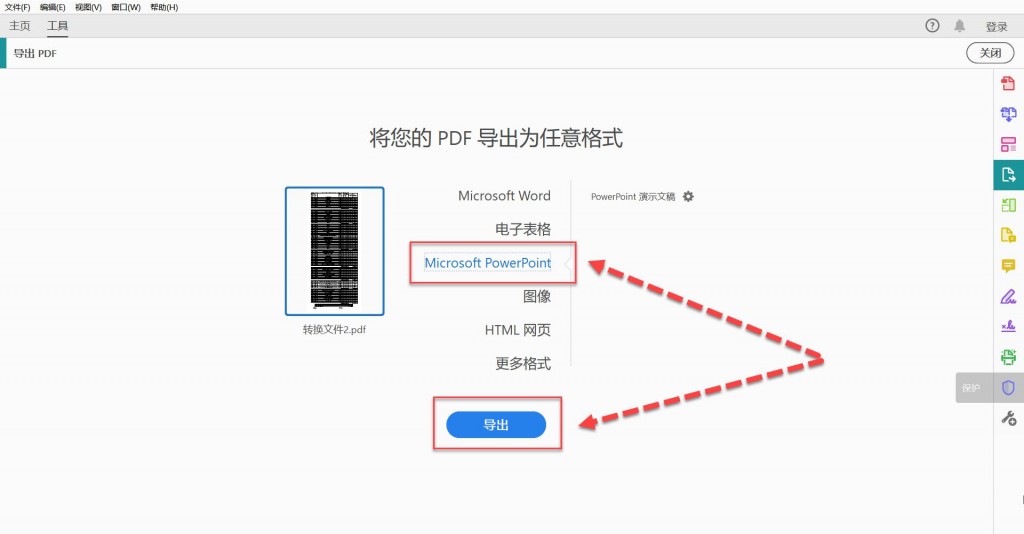
方法二:PDF转换器转换法
除了PDF编辑器,PDF文件格式的转换还可以使用PDF转换器。因为PDF转换器是专门处理PDF文件的,所以在转换文件的速度和质量方面都非常不错。下面我来讲讲怎么使用PDF转换器。首先打开嗨格式PDF转换器,选择“PDF转文件”。
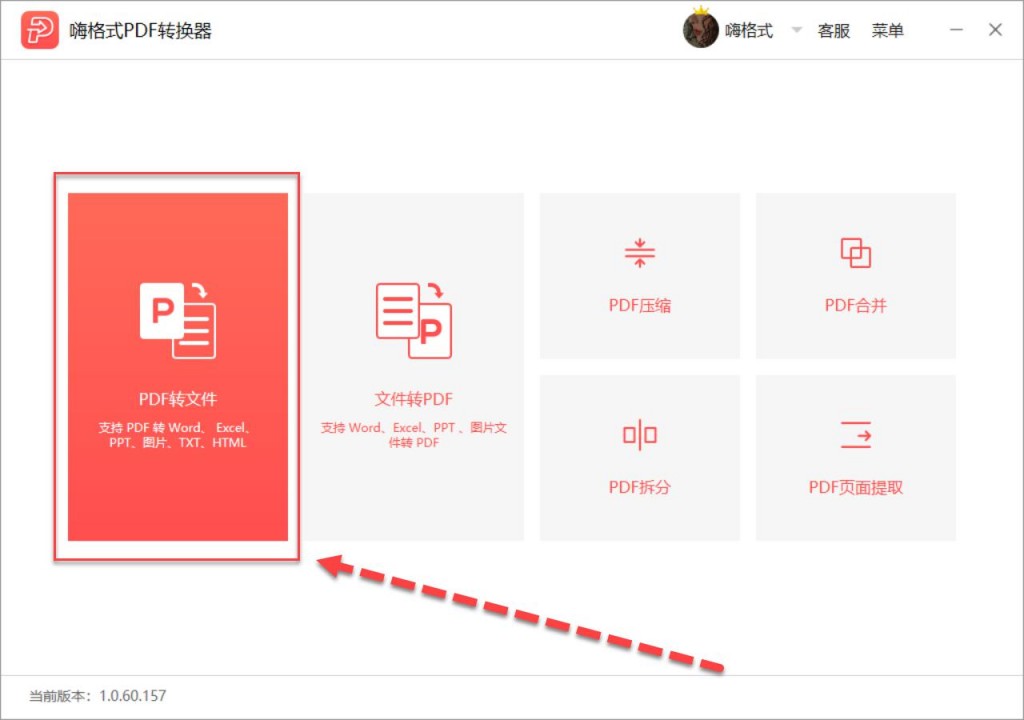
“PDF转文件”不仅可以将PDF转为PPT,还能将PDF转为word 、图片、Excel等,只要选择相应的转换格式即可。在进入到“PDF转文件”界面后,我们点击上方的“PDF转PPT”。然后就是添加PDF文件,只需要点击一下中间的空白区域,在弹出的“打开文件”窗口选择打开就好了。
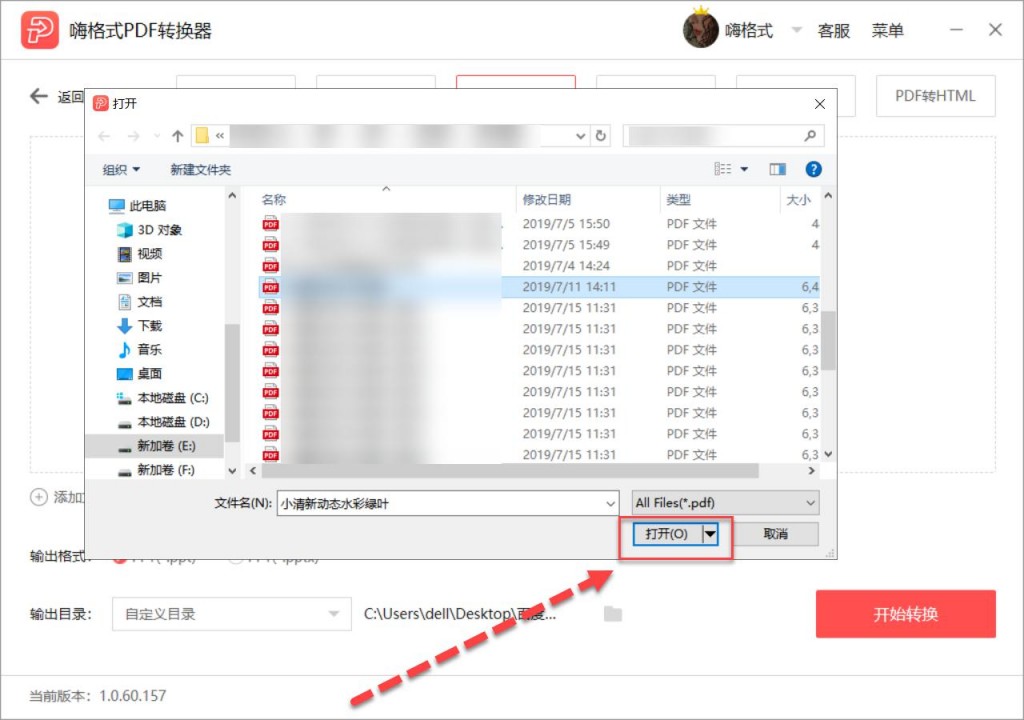
文件添加成功后,我们还需要选择“输出目录”为原文件目录或者自定义目录。输出目录为原文件目录就是转换的PPT就存放在与PDF文件的相同位置。等全部都设置好了,点击“开始转换”。通过嗨格式PDF转换器,我们就这样简单又快速的解决了PDF转PPT难题。对了,嗨格式PDF转换器是支持批量转换PDF文件的,文件较多的建议进行批量转换,提高工作效率。

方法三:复制粘贴法
这是个既简单又笨拙的方法。我们新建一个空白的PPT演示文稿,然后打开要进行转换的PDF文件并复制文件中的内容。
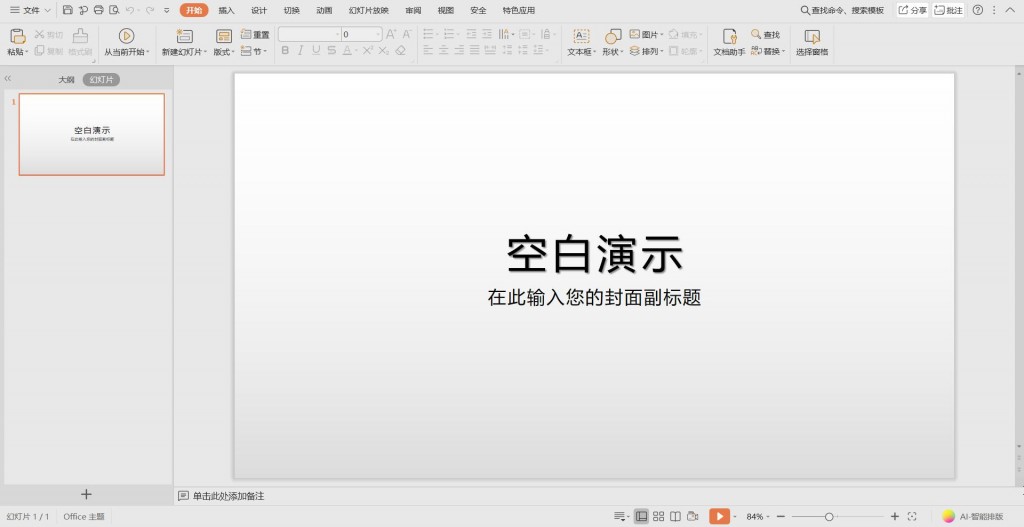
再次回到PPT演示文稿界面,我们将刚才复制的内容粘贴到PPT中即可。操作起来并不复杂,可是当PDF文件内容较复杂时,里面的许多东西是无法进行复制,比如图片、特殊符号等。
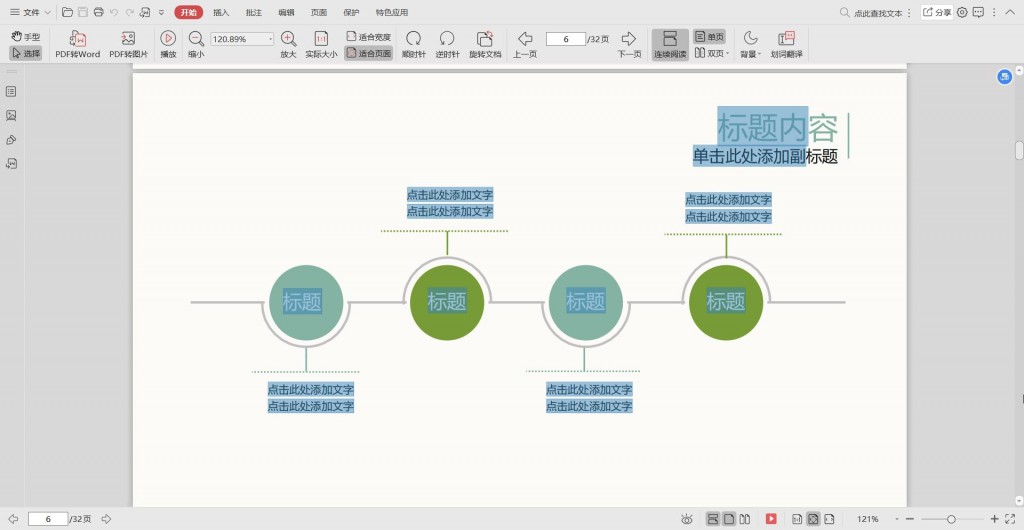
PDF文件转PPT如何进行转换?这个问题的答案就是上述的这三个简单的方法。大家可以按照自己的喜好去选择使用。如果觉得我的方法不错的话,可以将这篇文章分享给身边有需要的小伙伴哦~希望大家都能轻松解决PDF文件转换难题。
常见问题:
更多精彩内容,尽在【嗨格式PDF转换器教程中心】